如何在 Ubuntu 18.04 LTS 上安装 VestaCP
在此页
- 要求
- 开始
- 安装 VestaCP
- 访问 VestaCP 网络界面
- 建立新网站
VestaCP 是一个免费、开源且功能强大的网站控制面板,具有网站、电子邮件、数据库和 DNS 功能。它为用户提供了一个简单的基于网络的界面。使用 VestaCP,您可以一键安装超过 439 个应用程序。与其他控制面板相比,它重量轻、资源友好且易于安装。
在本教程中,我们将解释如何在 Ubuntu 18.04 服务器上安装和配置 VestaCP。
要求
- 一台运行 Ubuntu 18.04 的服务器。
- 在您的服务器上设置了根密码。
入门
首先,建议使用最新版本更新您的服务器。您可以使用以下命令执行此操作:
apt-get update -y
apt-get upgrade -y服务器更新后,重新启动它以应用所有配置更改:
接下来,您需要在您的系统上设置本地名称解析。您可以通过编辑 /etc/hosts 文件来完成。
nano /etc/hosts更改以下行:
127.0.0.1 vestacp.linuxbuz.com
完成后保存并关闭文件。
安装 VestaCP
首先,您需要从他们的官方网站下载 VestaCP 简易安装脚本。您可以使用以下命令下载它:
wget http://vestacp.com/pub/vst-install.sh下载后,使用以下命令更改权限:
chmod 755 vst-install.sh接下来,通过运行以下命令开始安装:
bash vst-install.sh在安装过程中,您需要回答一系列问题:
_| _| _|_|_|_| _|_|_| _|_|_|_|_| _|_|
_| _| _| _| _| _| _|
_| _| _|_|_| _|_| _| _|_|_|_|
_| _| _| _| _| _| _|
_| _|_|_|_| _|_|_| _| _| _|
Vesta Control Panel
The following software will be installed on your system:
- Nginx Web Server
- Apache Web Server (as backend)
- Bind DNS Server
- Exim Mail Server
- Dovecot POP3/IMAP Server
- MySQL Database Server
- Vsftpd FTP Server
- Softaculous Plugin
- Iptables Firewall + Fail2Ban
Would you like to continue [y/n]: y
输入 y 和 ENTER 继续:
Please enter admin email address:
Please enter FQDN hostname [vestacp.linuxbuz.com]:
Installation backup directory: /root/vst_install_backups/1564552012
提供您的管理员电子邮件地址、FQDN 和安装备份目录,然后按 ENTER。安装成功完成后,您应该会看到以下输出:
_| _| _|_|_|_| _|_|_| _|_|_|_|_| _|_|
_| _| _| _| _| _| _|
_| _| _|_|_| _|_| _| _|_|_|_|
_| _| _| _| _| _| _|
_| _|_|_|_| _|_|_| _| _| _|
Congratulations, you have just successfully installed Vesta Control Panel
https://vestacp.linuxbuz.com:8083
username: admin
password:
We hope that you enjoy your installation of Vesta. Please feel free to contact us anytime if you have any questions.
Thank you.
--
Sincerely yours
vestacp.com team
访问 VestaCP 网页界面
现在,打开您的 Web 浏览器并输入 URL https://vestacp.linuxbuz.com:8083。您将被重定向到 VestaCP 登录页面,如下所示:

现在,提供您的管理员用户名和密码,然后单击“登录”按钮。您应该在以下页面中看到 VestaCP 仪表板:
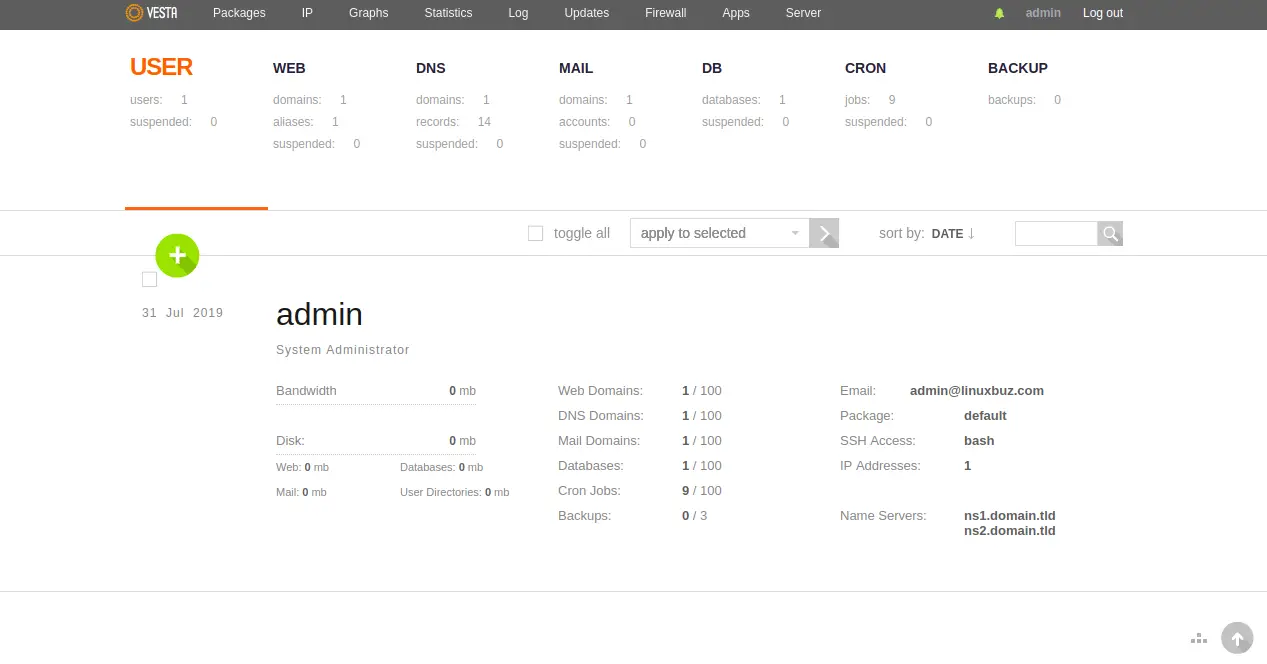
接下来,建议更改您的默认管理员密码。为此,请单击面板右上角的管理员。您应该会看到以下页面:
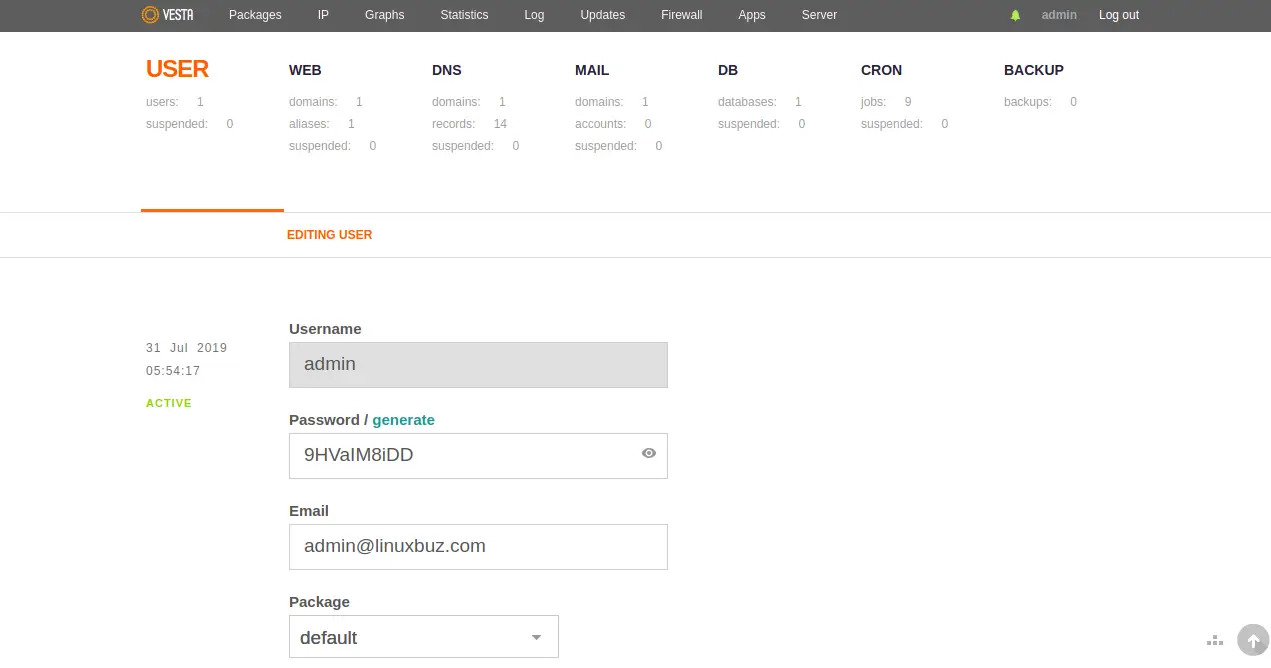
接下来,在密码字段中提供任何密码并单击生成。 VestaCP 为您生成一个安全密码。完成后单击“保存”按钮以保存更改。
建立新网站
在 VestaCP 主页上,单击顶部的 Web,然后单击绿色 + 按钮。您应该会看到以下页面:
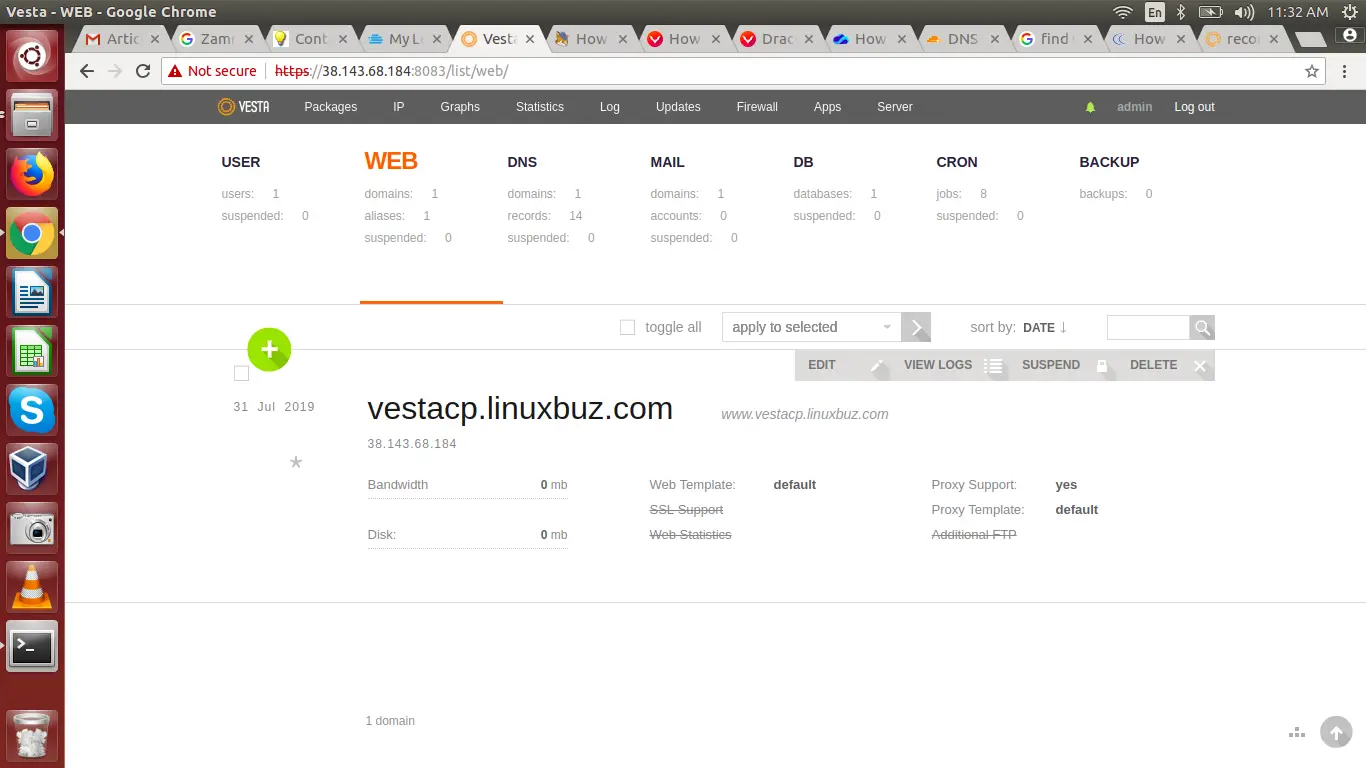
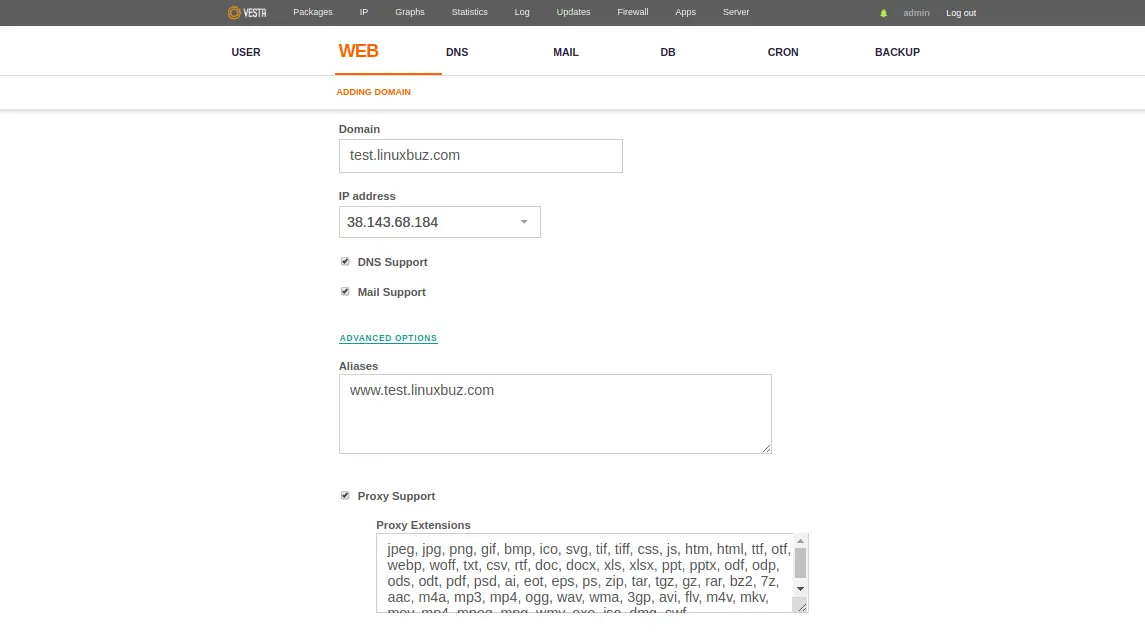
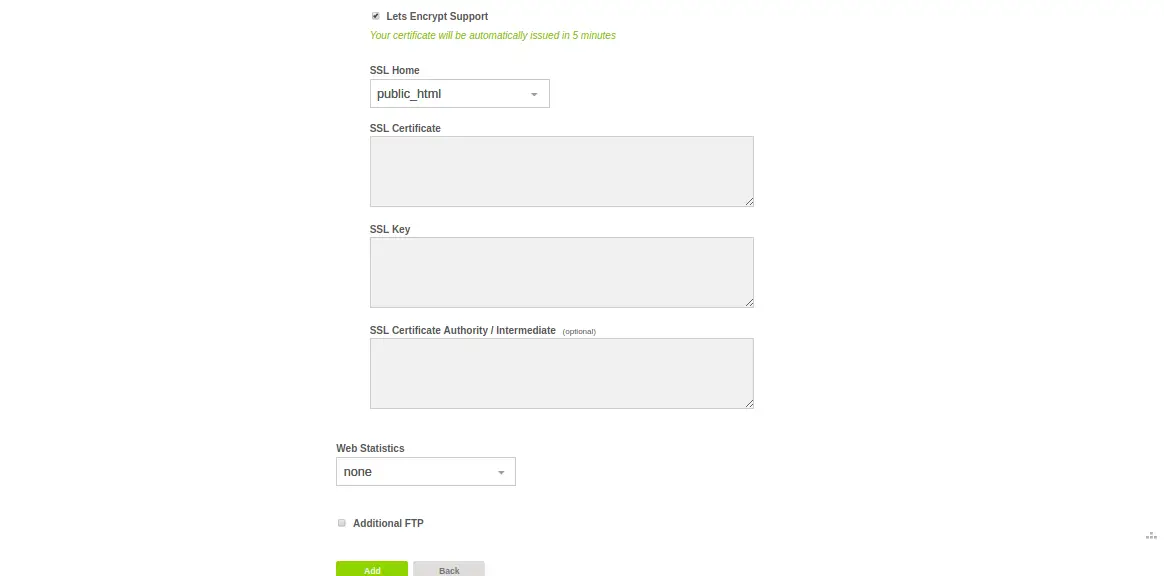
现在,提供您的域名或网站名称、公共 IP 地址,选择 DNS 支持、邮件支持、Lets Encrypt 支持、SSL 主目录,然后单击添加按钮。
现在,打开您的网络浏览器并输入 URL https://test.linuxbuz.com 来测试您新创建的网站。您应该在下图中看到默认的 VestaCP 页面:
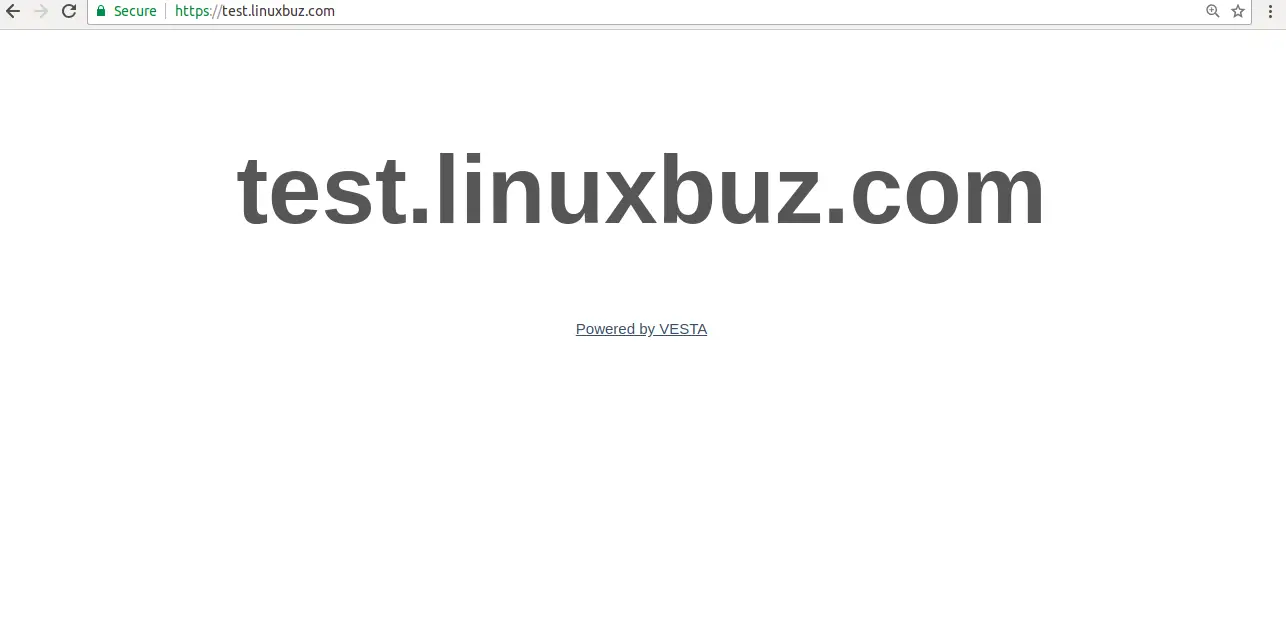
恭喜!您已经在 Ubuntu 18.04 上成功安装了 VestaCP。您现在可以从 VestaCP 控制面板轻松托管任何网站,例如 WordPress、Joomla、Tomcat。如果您有任何问题,请随时问我。
